1、在Windows10系统桌面,右键点击屏幕左下角的开始按钮,在弹出菜单中选择“设置”的菜单项。

2、然后在打开的Windows10的设置窗口中点击“系统”的图标。

3、然后在打开的系统设置窗口中点击左侧边栏的“电源和睡眠”的菜单项。

4、在打开的右侧的窗口中找到并点击“其他电源设置”的快捷链接。
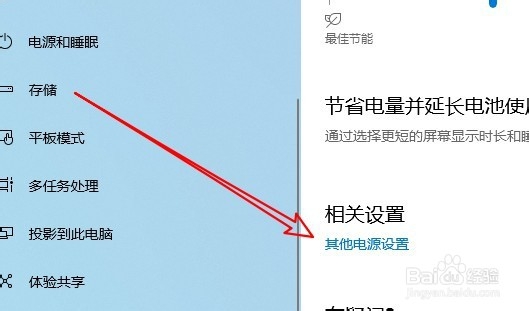
5、接下来在打开的电源设置窗口中,点击首选计划后面的“更改计划设置”的快捷链接。

6、然后在打开的页面中点击“更改高级电源设置”的快捷链接。

7、这时就会打开电源选项的窗口,在窗口中依次点击“处理器电源管理/系统散热方式/设置”的菜单项,在弹出菜单中选择“主动”的菜单项就可以了。

8、总结:1、首先打开Win蟠校盯昂dows10的设置窗口2、然后点击设置窗口中的系统图标3、接着点击其他电源设置的快捷链接4、点击高级电源设置的快捷链接5、在打开的窗口设置散热方式为主动
